一、家用百兆路由器
当然可以,千兆的传输更快,再说现在在宽带升级相当快,以后升级到100以上你就不用换路由了,注意,千兆路由分两种,连接网线的端口为千兆端口的才是可以真正的千兆路由
扩展资料:
路由器按照对宽带的支持情况分为:百兆路由器,千兆路由器,万兆路由器。他们之间的区别如下:
百兆路由器最大只能支持100M宽带,如果宽带大于100M,则网速会被限制到100M,则会造成宽带资源的大量浪费。
千兆路由器最大可以支持1000M宽带,当接入的宽带大于1000M时,网速会自动下降到1000M。
同理,万兆路由器最大可以支持10000M的宽带。目前市面上的家用路由器,基本上没有万兆的,多是千兆路由器。
所以,在200M宽带接入的网络中,你应该使用千兆路由器,这样上网速度才会正常。如果使用百兆路由器,则你的上网速度只有100M,宽带资源会大量的浪费。
二、百兆路由器如何桥架
1,在桥接设置时,并不需要在两台路由器都设置WDS,而只要在第二台路由器上设置就可以了。
2,第二台路由器的DHCP服务需关闭,有些教程没有特别强调,很多人并没有设置这点。
3,电脑或者其他接入设备,不必强调设置静态IP。
设置桥接的时候,不管路由器的品牌型号,只需要具有桥接(WDS)功能,都可以按照此方法设置成功。

这里给大家示范的两台路由器是迅捷和水星品牌。如果品牌不同,注意文字叙述部分,我会尽量把每个细节都讲清楚!我们把第一台路由器叫主路由器,第二台路由器叫副路由器,这样不容易说混淆。
一,先把主路由器设置能够上网。这点应该没有什么问题,根据向导设置接入类型,填写运营商给的用户名密码等。
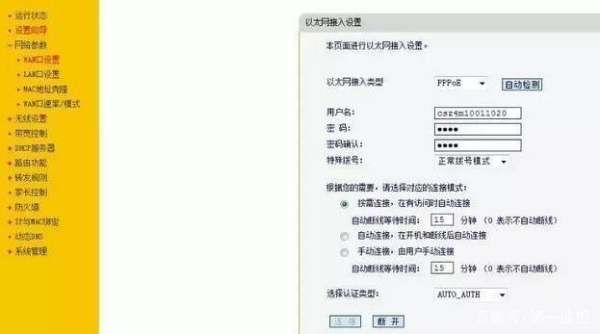
二、设置主路由器的无线设置,然后设置一下无线网络名称,密码等。就是自己的网络名称要记住包括密码也要记住,保存并重启路由器。这里的网络名称,网络密码在后面副路由器上会用到。
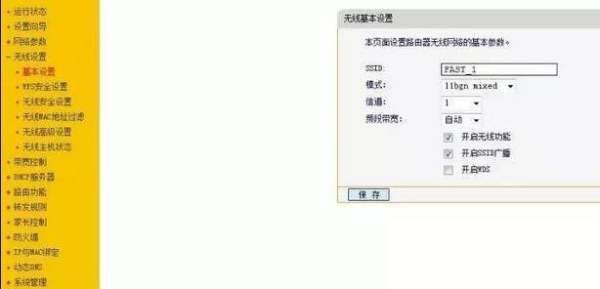
三、登录副路由器,在LAN口设置里设定一个IP地址。要求是,在同一个网段,不能冲突。如果主路由器是192.168.1.1,那么副路由器建议设置为192.168.1.2.如果主路由器是192.168.0.1,那么副路由器建议设置为192.168.0.1.
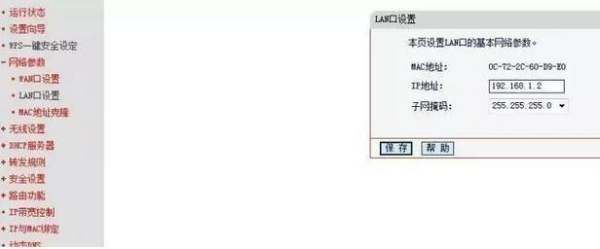
四、副路由器的无线设置,也给无线网络起一个名称,自己能够认识并和主路由器区分即可。信道设置和主路由器要一样,WDS设置,需要在开启WDS前面的框内点击一下打勾。打勾就开启了,然后点击扫描,就可以搜到附近的无线网络,找到你刚才的主路由器名称,点击连接,输入密码。
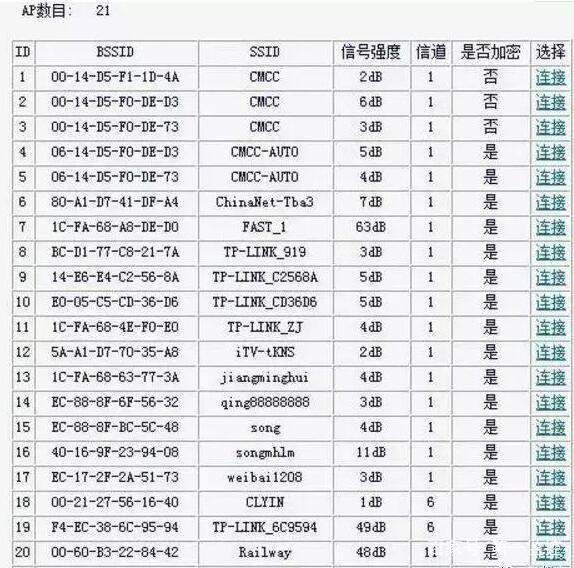
五、打开副路由器的DHCP设置,在DHCP服务前选择关闭,保存重新启动副路由器。
六、重启过后,WDS状态显示成功,就全部设置完毕了。